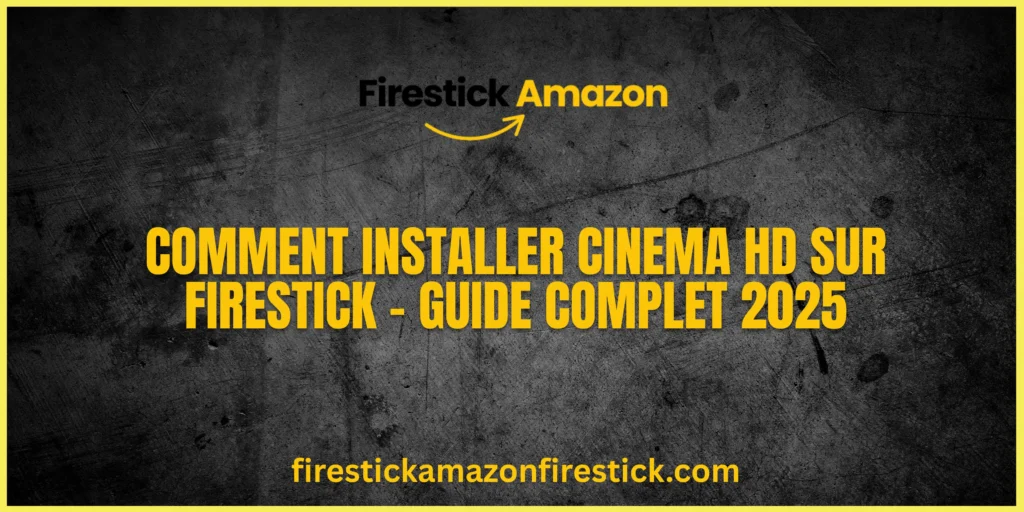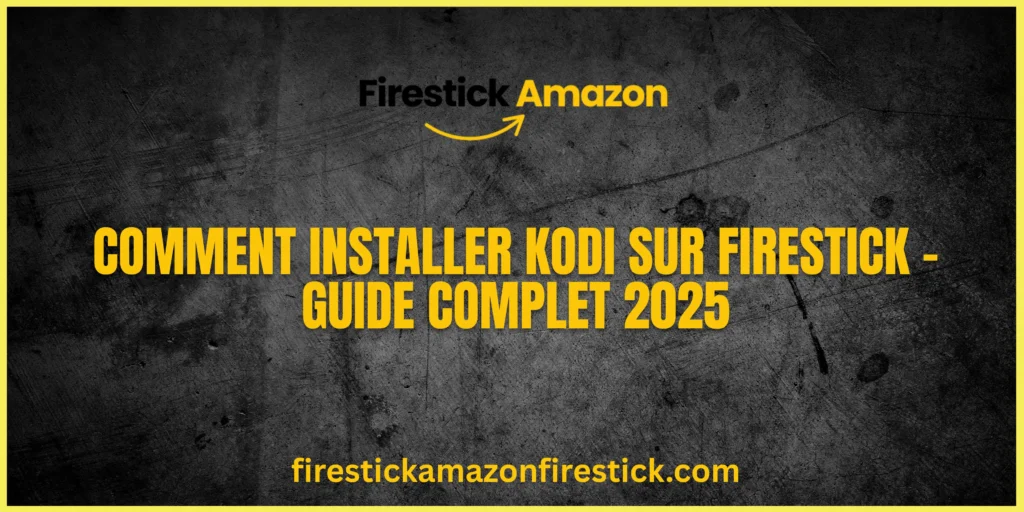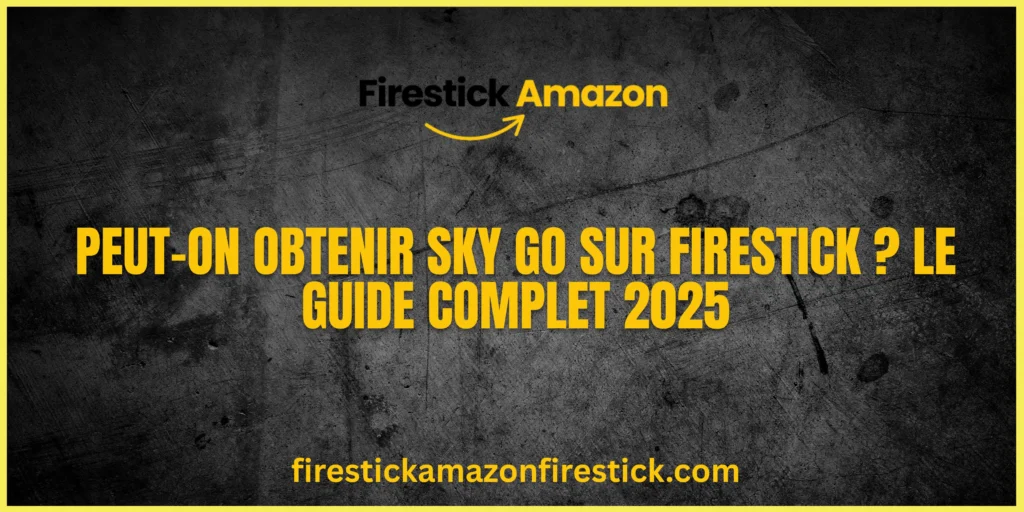Saviez-vous que l’utilisateur moyen de Firestick a plus de 12 applications installées, mais que beaucoup ont du mal à en télécharger de nouvelles ? Que vous souhaitiez streamer, jouer ou booster votre productivité, savoir télécharger des applications sur Firestick est essentiel pour exploiter tout son potentiel.
Dans ce guide complet, nous aborderons :
✔ Le téléchargement depuis l’Amazon App Store officiel
✔ L’installation d’applications tierces (comme Kodi ou Stremio)
✔ La résolution des problèmes courants
✔ Des astuces pour optimiser votre Firestick
À la fin, vous saurez télécharger des applications comme un pro – sans compétences techniques requises !
Ce dont vous avez besoin
Avant de commencer, assurez-vous d’avoir :
✔ Un Firestick Amazon (toute génération)
✔ Une connexion Wi-Fi stable
✔ Un compte Amazon (pour les téléchargements officiels)
✔ Optionnel : Une clé USB, une souris/clavier ou un téléphone Android (pour le sideloading)
Vous n’avez pas de télécommande ? Consultez notre guide pour contrôler le Firestick sans télécommande.
Combien de temps faut-il pour télécharger des applications sur Firestick ?
✅ Téléchargement depuis l’App Store : 2 à 5 minutes
✅ Installation d’APK (sideloading) : 5 à 10 minutes
✅ Configuration initiale : Moins de 15 minutes au total
Astuce pro : Un adaptateur Ethernet peut accélérer les téléchargements de 30 % par rapport au Wi-Fi !
Étapes détaillées : Comment télécharger des applications sur Firestick
Méthode 1 : Téléchargement depuis l’Amazon App Store (la plus simple)
- Depuis l’écran d’accueil, sélectionnez « Rechercher » (icône en forme de loupe).
- Tapez le nom de l’application (ex. « Netflix »).
- Sélectionnez l’application > Télécharger > Attendez l’installation.
- Ouvrez l’application depuis « Vos applications et chaînes ».
💡 Le saviez-vous ? L’App Store propose plus de 10 000 applications, mais certaines (comme YouTube TV) nécessitent un sideloading.
Méthode 2 : Installer des applications via Downloader (sideloading)
- Autorisez les sources inconnues :
- Allez dans Paramètres > Mon Fire TV > Options pour développeurs.
- Installez Downloader (recherchez-le dans l’Amazon App Store).
- Ouvrez Downloader > Entrez l’URL de l’APK (ex. APKMirror).
- Installez l’APK > Lancez l’application.
🔥 Astuce : Utilisez le code 1927298 dans Downloader pour installer rapidement notre 4K Live IPTV Player et profiter de streams premium !
Méthode 3 : Utiliser ADB ou une clé USB (avancé)
- Via ADB :
- Activez le débogage ADB dans les options pour développeurs.
- Utilisez Android Studio ou ADBLink pour transférer des APK depuis un PC.
- Via clé USB :
- Formatez la clé en FAT32, copiez les fichiers APK.
- Utilisez File Commander pour les installer.
Top 5 des applications indispensables sur Firestick
| Application | Pourquoi l’installer ? | Méthode de téléchargement |
|---|---|---|
| Netflix | Streaming 4K HDR | App Store |
| Kodi | Builds de streaming personnalisés | Sideload |
| 4K Live IPTV Player | 5000+ chaînes en HD/4K | Code 1927298 dans Downloader |
| Spotify | Streaming musical | App Store |
| VPN | Confidentialité et déblocage géo | App Store ou sideload |
Dépannage : Applications qui ne se téléchargent pas ?
🔹 Videz le cache (Paramètres > Applications > Gérer les applications installées).
🔹 Redémarrez le Firestick (débranchez pendant 30 secondes).
🔹 Vérifiez l’espace de stockage (supprimez les applications inutilisées si nécessaire).
Erreurs courantes à éviter
❌ Ne pas activer les sources inconnues (bloque le sideloading).
❌ Télécharger des APK depuis des sites douteux (risque de malware).
❌ Utiliser une connexion Wi-Fi lente (provoque des échecs d’installation).
Conseils de sécurité pour le sideloading
✔ Privilégiez des sources fiables (APKMirror, Aptoide).
✔ Utilisez un VPN (surtout pour les apps de streaming).
✔ Mettez à jour manuellement (les apps sideloadées ne se mettent pas à jour automatiquement).
Conclusion
Vous savez maintenant télécharger des applications sur Firestick, que ce soit officiellement ou via sideloading. Pour une expérience IPTV optimale, utilisez le code 1927298 dans Downloader pour installer notre 4K Live IPTV Player, offrant 5000+ chaînes en qualité cristalline.
Essayez dès maintenant ! Besoin d’aide ? Laissez un commentaire ou abonnez-vous pour plus d’astuces Firestick.
FAQ
- Pourquoi certaines applications ne sont-elles pas sur l’Amazon App Store ?
Amazon restreint certaines apps (ex. Google Play Store). Utilisez le sideloading ou des stores alternatifs. - Le sideloading est-il légal ?
Oui, mais le contenu piraté ne l’est pas. Utilisez des apps légales comme 4K Live IPTV Player (code : 1927298). - Comment supprimer des applications sur Firestick ?
Allez dans Paramètres > Applications > Gérer les applications installées > [Nom de l’app] > Désinstaller. - Puis-je utiliser le Google Play Store sur Firestick ?
Non, mais vous pouvez installer Aurora Store en alternative. - Les apps sideloadées ralentissent-elles le Firestick ?
Seulement si vous en installez trop ou utilisez des apps gourmandes (ex. émulateurs de jeux). - Comment installer 4K Live IPTV Player rapidement ?
Entrez le code 1927298 dans Downloader pour une installation en un clic. - Qu’a de spécial 4K Live IPTV Player ?
Il propose 5000+ chaînes, du streaming 4K, et une excellente stabilité – idéal pour les cord-cutters. - Ai-je besoin d’un VPN pour l’IPTV ?
Oui, pour éviter le throttling de votre FAI et accéder à du contenu géo-restreint en toute sécurité. - Pourquoi utiliser Downloader plutôt qu’un navigateur ?
Downloader est plus rapide, plus sûr et optimisé pour Firestick. - 4K Live IPTV Player est-il mis à jour régulièrement ?
Nous publions des mises à jour hebdomadaires avec de nouvelles fonctionnalités et chaînes.